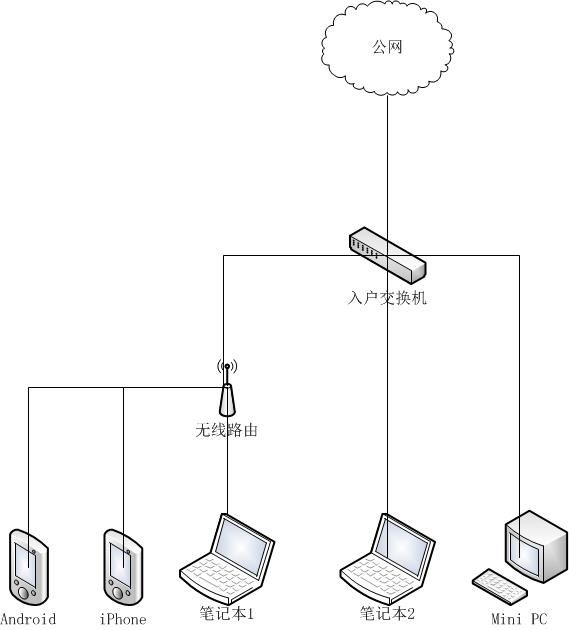我家的minipc安装debian的经过记录
本来随意写写,当是个过程记录,写了一半因测试原因minipc上软件配置被我和朋友弄的乱掉了,索性重装,但发现重装还是遇到很多问题,那就写个详细的,为了自己也方便别人。在解决问题的过程中非常感谢各位前辈留下的文档,让我少走了很多弯路。如果以后有人搜索到本文并对你有帮助请留言告知下,让我也开心下。
首先说明下家里的网络拓扑
advancejar 家中网络拓扑
宽带为浙江某市电信12M的LAN(什么时候给我上FTTH啊~~),需要pppoe拨号才能使用网络,有部分通过带拨号功能的无线路由器上网,有部分自己拨号上网,minipc因连接到无线路由比较麻烦所以要通过自己的pppoe拨号后获取公网ip上网。
1. 系统安装
1.1准备:
一个大于等于4G的U盘做启动盘
我选的系统版本是:Linux xxx 3.2.0-4-686-pae #1 SMP Debian 3.2.65-1+deb7u1 i686下载系统盘DVD:
http://mirrors.163.com/debian-cd/7.8.0/i386/bt-dvd/ 下的debian-7.8.0-i386-DVD-1.iso.torrent,然后通过bt软件来下载
或者通过我这个bt文件来下载
http://www.400gb.com/file/85153997
另外一个U盘装网卡firmware(也许放在启动盘也可以,未测试)
firmware1:firmware-brcm80211_0.36+wheezy.1_all.debhttp://www.400gb.com/file/85154023
firmware2:firmware-realtek_0.36+wheezy.1_all.deb
http://www.400gb.com/file/85154024
用bt工具下载上面的linux镜像文件并刻录到usb盘上,推荐用ultraiso刻录,deepin的刻录工具或许也可以
ultraiso
http://www.400gb.com/file/85154970
deepin的刻录工具(曾刻录过其他的linux,这个iso未测试,仅供参考)
http://www.400gb.com/file/83363444
1.2安装的时候步骤
Advanced options->Expert install->在Load installer components from CD的时候选择ppp-modules-3.2.0-4-486-di和ppp-udeb:Point-to-Point Protocol(PPP) package for Debian Installer
然后菜单会增加几行,在Detect network hardware的时候会有firmware缺失的情况,因为这些firmware都是non-free的,所以要通过网络搜集起来,你可以在我的网盘里下载(见上面),通过usb插到主机上系统会检测到的。
ssh server选择
在安装系统的时候
select and install software的时候选择ssh server和最后那个“标准系统工具(standar system utilty?)”都选上,如果没选上也没关系,装完了apt-get install openssh-server(没装过,是否是这么写?)
选kernel的时候挑个你喜欢的,我装32位为了用4G内存就选了pae,但是会损失点性能。
2. 花生壳安装和配置
花生壳是个好东西,免费应用的原理应该非常简单。
http://hsk.oray.com/download/#type=linux
安装帮助在这里:http://service.oray.com/question/1890.html
/etc/rc.local添加完毕后是如下这样的
/usr/bin/phddns -c /etc/phlinux.conf -d
exit 0
刚开始我把-d忘记了,exit 0删除了,费了很多时间来折腾
3. transmission 安装
apt-get install transmission-daemon
/etc/init.d/transmission-daemon stop
/etc/transmission-daemon/settings.json
关于transmission的配置
rpc-password 密码,把那一串都删了换你的明文,会自动加密的
rpc-port 端口
rpc-username 你的用户名
“rpc-whitelist-enabled”: false [由于是字符界面,用其他机器访问比较方便,所以这个暂时关了,配置完毕建议开启]
/etc/init.d/transmission-daemon reload
/etc/init.d/transmission-daemon restart
/etc/init.d/transmission-daemon start
通过网页也可以修改一些参数,具体请参考网上的
http://shumeipai.nxez.com/2013/09/08/raspberry-pi-bt-download-servers.html
目录权限要设置好,不然没法下载
4. LNMP安装
http://lnmp.org/install.html
安装完要修改些参数
http://www.cmhello.com/help-php-fpm-cpu-100.html
最好重启几次,我遇到了mysqld不能启动的问题
删除/etc/mysql/my.cnf让mysql选择/etc/my.cnf就可以了
5. phpMyAdmin安装
配置完vhost之后就能使用lnmp了,你本地也能访问了,但是有可能 别人访问不了,因为运营商默认关闭你的80端口
修改/usr/local/nginx/conf/vhost 下相应配置文件中的端口就可以了
6. Python安装和配置
python默认安装2.7
装下mysqldb和beautifulsoup
apt-get install python-mysqldb
apt-get install python-bs4 这个是4,我第一次装错了
apt-get install python-beautifulsoup,我程序是用这个来调试的,应该装这个
7. minecraft安装和配置
#apt-get install default-jdk
#java -Xmx1024M -Xms1024M -jar craftbukkit-1.7.10-R0.1-20140808.005431-8.jar nogui
具体请看我的另一篇详细的minecraft开服文[在Debian Linux上开启MineCraft(MC)服务器的一点经验](
http://blog.csdn.net/advancejar/article/details/43640583)
http://blog.csdn.net/advancejar/article/details/43640583
8. 自己的程序的部署
把程序放置在我的目录后crontab定时运行那些程序,然后查看下cron的运行状态
/etc/init.d/cron status
**最好把crontab -l 中的命令去除时间运行一次,万一错了呢?